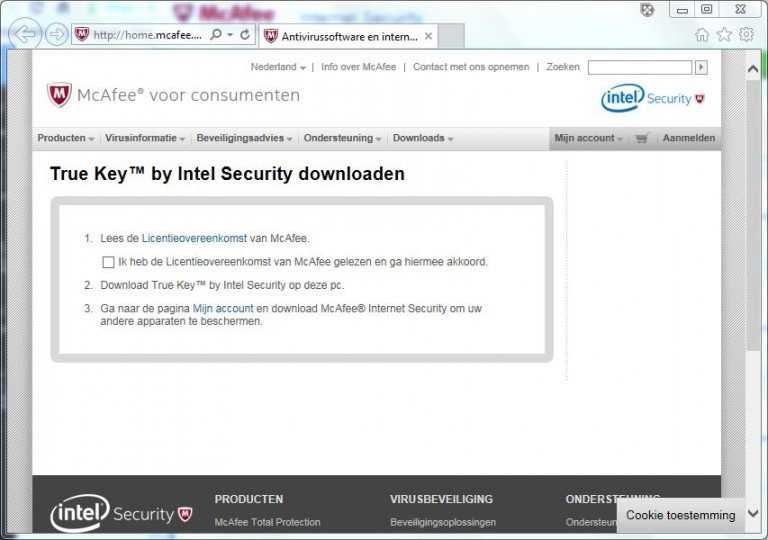Installatie en gebruik
Installatie is omslachtig
We hebben uiteindelijk de keuze gemaakt voor Internet Security, dat is bij de meeste fabrikanten ook het meest populaire pakket en biedt net wat extra features dan alleen beveiliging tegen malware. Wat direct opvalt aan McAfee is dat ze hun software goed beschermd hebben tegen piraterij. Er is geen testversie of testperiode van McAfee Internet Security, wel kan je een probeerversie downloaden van McAfee LiveSafe voor de duur van 30 dagen. Voor de andere pakketten geldt dat wie zijn pc door McAfee wil laten beschermen, meteen de portemonnee moet trekken.
In de bestelprocedure heeft McAfee nog meer beveiligingslagen ingebouwd. Zo krijg je niet direct een link om de software te downloaden. Je maakt een account aan, geeft aan welke pakket je wilt en betaalt waarna je een link krijgt om iets te downloaden waarmee je dan uiteindelijke de ‘installatiebestanden’ kunt downloaden. Het klinkt omslachtig en dat is het ook.
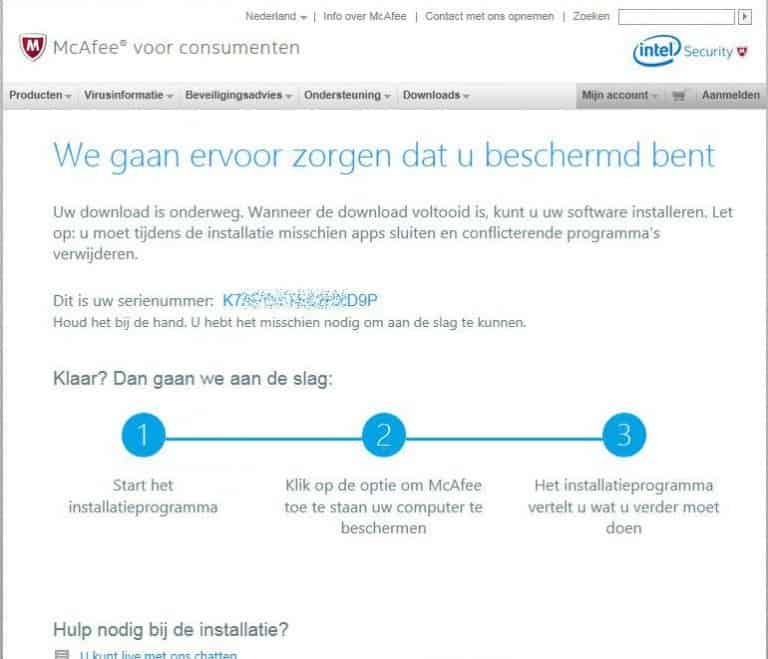
Na installatie krijg je de keuze of je anoniem gebruiksgegevens naar McAfee wilt versturen of niet. Dit staat standaard aangevinkt en kun je indien gewenst uitvinken. Als vervolgens de installatie voltooid is, gebeurt er niets. Er wordt niet automatisch een scan opgestart, zoals bij sommige andere pakketten gebeurt. In het startmenu van Windows is nu McAfee Internet Security verschenen. Als je daarop klikt kom je in het beginscherm van de software.
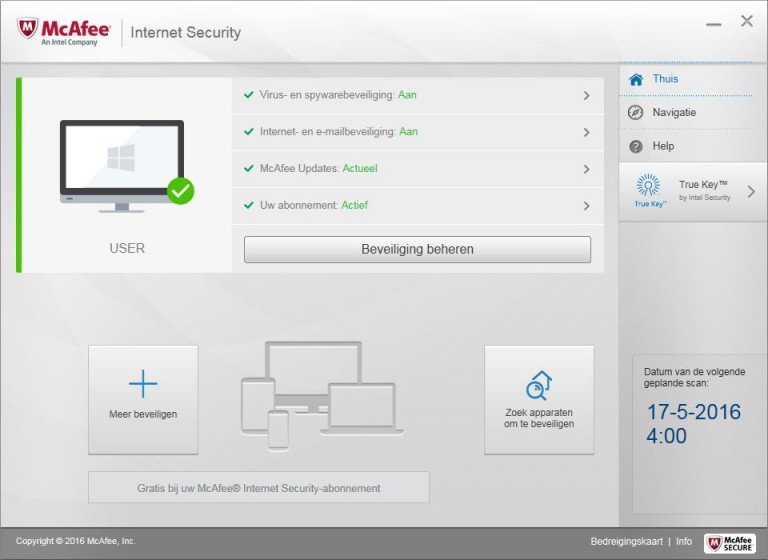
Werking van het programma
Het dashboard van McAfee geeft in je één oogopslag een beeld van welke soorten beveiliging er zijn ingeschakeld (bijvoorbeeld de firewall, beveiliging tegen virussen en spyware et cetera). Onderin het beeld is een overzicht van welke apparaten je beschermt met de software en rechts is een menu van Thuis, navigatie en een helpfunctie.
Wie klikt op Navigatie kan een aantal programmafuncties beheren, maar ook de instellingen en accountgegevens wijzigen. Zeg maar, meer het administratieve deel.
De belangrijkste instellingen van de beveiligingssoftware bereik je door op de knop "Beveiliging beheren" te klikken. Je komt dan in een scherm waarin je grofweg je scanacties kunt bepalen, firewall en e-mailbeveiliging kunt instellen en updates kunt controleren van zowel de beveiligingssoftware als Windows.
Wat opvalt aan de specificaties is de zogeheten WiFi-beveiliging dat in alle pakketten is inbegrepen. McAfee controleert de firewall en het netwerk om, naar eigen zeggen, te voorkomen dat je pc malware of spam verspreidt. Het uitgaande verkeer wordt dus gecontroleerd op vreemd gedrag, bijvoorbeeld op het benaderen van onbetrouwbare bronnen of het doen van spamruns, net zoals dat gebruikelijk is met inkomend dataverkeer.
Het resultaat hiervan is onder meer te zien bij de knop "Hulpprogramma’s voor pc en thuisnetwerk". Daar kan je een heel duidelijk overzicht krijgen van al je apparaten binnen je netwerk.
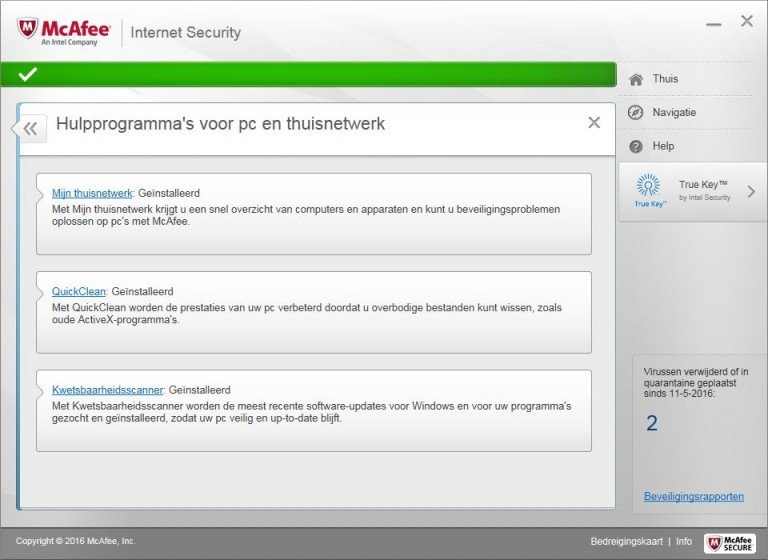
Een leuke extra functie is de shredder. Dit is, zoals de naam al aangeeft, een vernietiger voor bestanden zoals je prullenbak, tijdelijke internetbestanden of zelf gekozen bestanden/mappen.
De software heeft ook, zoals je van een dergelijk pakket mag verwachten, de optie voor ouderlijk toezicht. Verder ontbreekt ook een wachtwoordenmanager niet aan het geheel. Deze is wel apart ontwikkeld van het beveiligingspakket en heeft daardoor ook een andere naam gekregen, namelijk True Key. Het hangt van je licentie af voor hoeveel mensen je die software kunt gebruiken.